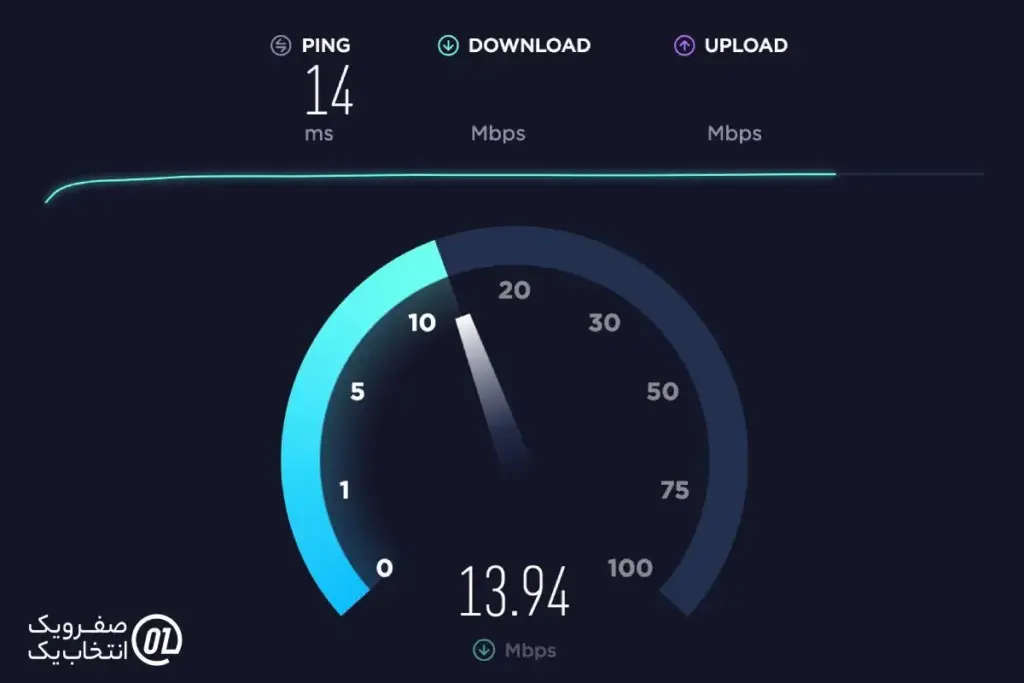لیست مطالب
- چرا سرعت اینترنت وایرلس اشتراکی پایین است؟
- ۱. محل قرارگیری مودم را بهینه کنید
- ۲. از باند ۵ گیگاهرتز استفاده کنید
- ۳. کانال وای فای را تغییر دهید
- ۴. تعداد دستگاه های متصل را مدیریت کنید
- ۵. مودم را به روز کنید
- ۶. از تقویت کننده سیگنال (Range Extender) استفاده کنید
- ۷. با ISP تماس بگیرید
- نکات تکمیلی برای بهبود تجربه اینترنت
- نتیجه گیری
- سوالات متداول
اینترنت وایرلس اشتراکی، که معمولاً در آپارتمانها، خوابگاه ها یا محیط های کاری استفاده می شود، گاهی اوقات به دلیل تعداد زیاد کاربران یا تنظیمات نادرست، دچار کاهش سرعت می شود. اگر با مشکل سرعت پایین اینترنت وایرلس مواجه هستید، نگران نباشید! در این مقاله، ۷ راهکار عملی و کاربردی برای افزایش سرعت اینترنت وایرلس اشتراکی ارائه می دهیم که می توانید به راحتی پیاده سازی کنید.
چرا سرعت اینترنت وایرلس اشتراکی پایین است؟
دلایل مختلفی می توانند باعث کاهش سرعت اینترنت وایرلس شوند:
- تعداد زیاد کاربران: هرچه افراد بیشتری به شبکه متصل باشند، پهنای باند بین آنها تقسیم می شود.
- تداخل سیگنال: دستگاه های الکترونیکی، دیوارها یا شبکه های وای فای دیگر میتوانند سیگنال را مختل کنند.
- تنظیمات نادرست مودم: کانال های شلوغ یا تنظیمات نامناسب می توانند سرعت را کاهش دهند.
- محدودیتهای ISP: گاهی ارائه دهنده خدمات اینترنت (ISP) سرعت را محدود می کند. با راهکارهای زیر می توانید این مشکلات را برطرف کنید و سرعت اینترنت را بهبود دهید.
۱. محل قرارگیری مودم را بهینه کنید
- چرا مهم است؟ محل نامناسب مودم می تواند باعث کاهش قدرت سیگنال وای فای شود.
- چه کنیم؟
- مودم را در مرکز محیط قرار دهید تا پوشش بهتری داشته باشد.
- مودم را در ارتفاع (مثلاً روی میز) و دور از دیوارهای ضخیم، آینه ها یا دستگاه های الکترونیکی (مانند مایکروویو) قرار دهید.
- از قرار دادن مودم در گوشههای بسته یا داخل کابینت خودداری کنید.
۲. از باند ۵ گیگاهرتز استفاده کنید
- چرا مهم است؟ اکثر مودمهای جدید از دو باند ۲.۴ گیگاهرتز و ۵ گیگاهرتز پشتیبانی می کنند. باند ۵ گیگاهرتز سرعت بالاتر و تداخل کمتری دارد.
- چه کنیم؟
- در تنظیمات مودم، باند ۵ گیگاهرتز را فعال کنید.
- دستگاه هایی که نیاز به سرعت بالا دارند (مانند لپتاپ یا گوشیهای جدید) را به این باند متصل کنید.
- توجه: باند ۵ گیگاهرتز برد کمتری دارد، پس برای دستگاه های نزدیک به مودم مناسب تر است.
۳. کانال وای فای را تغییر دهید
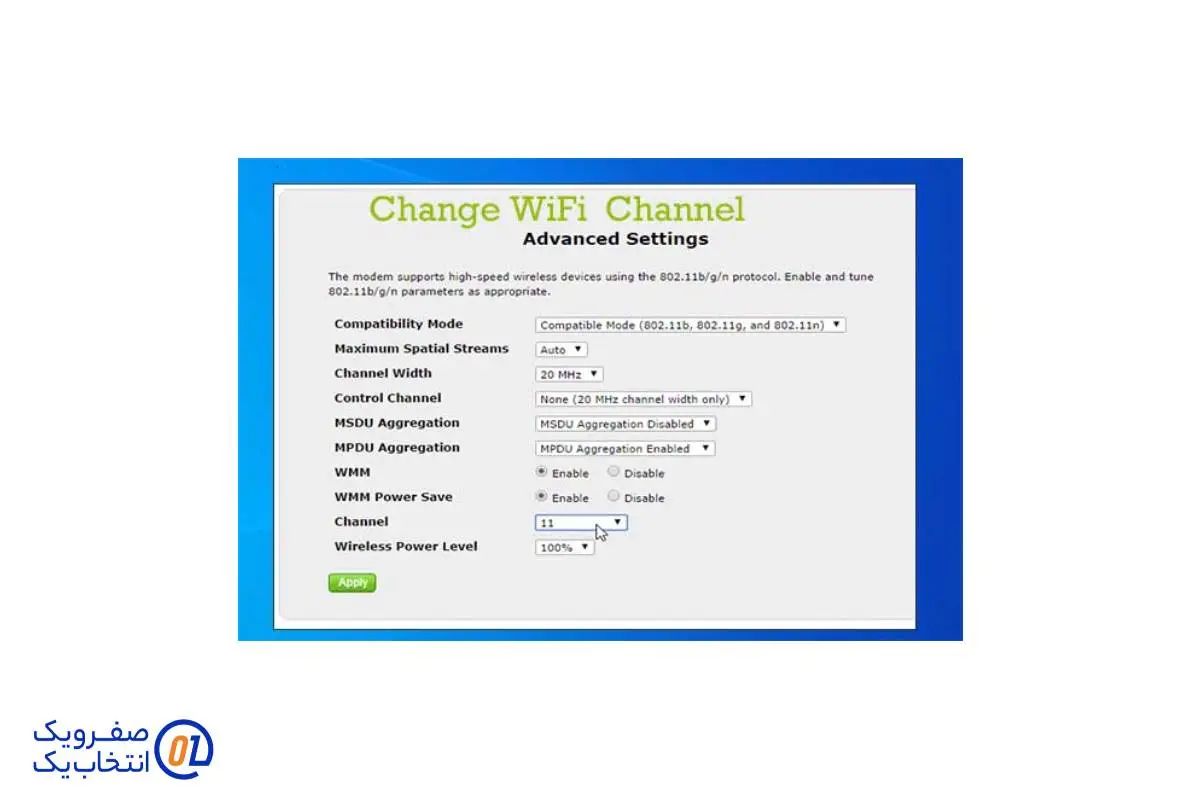
- چرا مهم است؟ کانالهای وای فای شلوغ (به ویژه در باند ۲.۴ گیگاهرتز) باعث تداخل با شبکه های دیگر می شوند.
- چه کنیم؟
- از اپلیکیشنهایی مانند WiFi Analyzer (برای اندروید) یا NetSpot (برای ویندوز/مک) استفاده کنید تا کانال های خلوت را شناسایی کنید.
- وارد تنظیمات مودم شوید و کانال را به یکی از کانال های خلوت (مانند ۱، ۶ یا ۱۱ در باند ۲.۴ گیگاهرتز) تغییر دهید.
۴. تعداد دستگاه های متصل را مدیریت کنید
- چرا مهم است؟ در شبکههای اشتراکی، دستگاه های زیاد میتوانند پهنای باند را مصرف کنند.
- چه کنیم؟
- وارد پنل مدیریت مودم شوید (معمولاً با وارد کردن آدرس ۱۹۲.۱۶۸.۱.۱ در مرورگر).
- لیست دستگاه های متصل را بررسی کنید و دستگاه های غیرضروری را قطع کنید.
- می توانید از قابلیت (QoS (Quality of Service در مودم استفاده کنید تا پهنای باند را بین دستگاه ها اولویت بندی کنید (مثلاً اولویت به لپ تاپ کاری به جای گوشی).
۵. مودم را به روز کنید
- چرا مهم است؟ فریمور قدیمی مودم میتواند باعث مشکلات عملکردی شود.
- چه کنیم؟
- به وب سایت سازنده مودم مراجعه کنید و آخرین نسخه فریمور را دانلود کنید.
- فریمور را از طریق پنل مدیریت مودم به روزرسانی کنید.
- اگر مودم قدیمی است و از استانداردهای جدید (مانند Wi-Fi ۶) پشتیبانی نمیکند، ممکن است زمان تعویض آن فرا رسیده باشد.
۶. از تقویت کننده سیگنال (Range Extender) استفاده کنید
- چرا مهم است؟ در محیط های بزرگ یا با دیوارهای زیاد، سیگنال وای فای ممکن است ضعیف شود.
- چه کنیم؟
- یک تقویت کننده سیگنال (مانند TP-Link RE650 یا Xiaomi WiFi Amplifier) خریداری کنید.
- آن را در نقطه ای بین مودم و مناطقی که سیگنال ضعیف است قرار دهید.
- تنظیمات را طبق دستورالعمل دستگاه انجام دهید تا شبکه وایرلس گسترش یابد.
۷. با ISP تماس بگیرید
- چرا مهم است؟ گاهی مشکل از سمت ارائه دهنده اینترنت است، مانند محدودیت سرعت یا مشکلات زیرساختی.
- چه کنیم؟
- سرعت اینترنت را با ابزارهایی مانند Speedtest.net تست کنید و نتایج را با طرح خریداری شده مقایسه کنید.
- با پشتیبانی ISP تماس بگیرید و مشکلات را گزارش دهید.
- در صورت امکان، طرح اینترنت خود را به گزینه پرسرعت تر (مانند VDSL یا فیبر نوری) ارتقا دهید، اگر منطقه شما پشتیبانی میکند.
نکات تکمیلی برای بهبود تجربه اینترنت
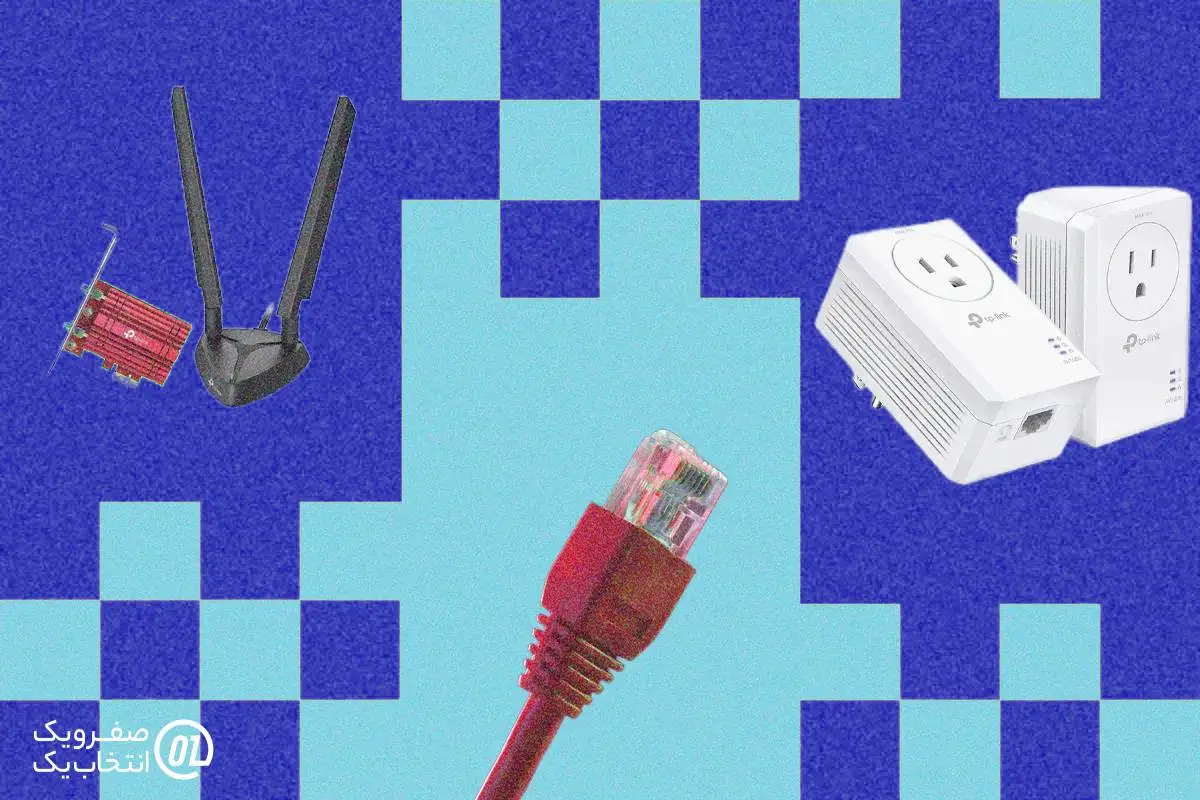
- امنیت شبکه را افزایش دهید: رمز وای فای قوی (WPA3 یا WPA2) تنظیم کنید تا افراد غیرمجاز به شبکه متصل نشوند.
- از کابل اترنت استفاده کنید: برای دستگاه های ثابت (مانند کامپیوتر یا کنسول بازی)، اتصال سیمی سرعت و پایداری بیشتری فراهم می کند.
- برنامه های پرمصرف را محدود کنید: دانلودهای سنگین یا استریم همزمان چند دستگاه را متوقف کنید.
- ریاستارت دوره ای مودم: مودم را هر چند هفته یک بار ری استارت کنید تا عملکرد آن بهبود یابد.
نتیجه گیری
افزایش سرعت اینترنت وایرلس اشتراکی نیازمند ترکیبی از بهینه سازی تجهیزات، تنظیمات شبکه و هماهنگی با ISP است. با اجرای این ۷ راهکار عملی، میتوانید تجربه اینترنت خود را بهبود دهید و از سرعت و پایداری بیشتری لذت ببرید. اگر همچنان با مشکل مواجه هستید، با یک تکنسین شبکه یا ISP خود مشورت کنید یا به وب سایت صفر و یک سر بزنید تا راه حلهای پیشرفته تری ارائه دهند.
سوالات متداول
آیا تغییر DNS میتواند سرعت را افزایش دهد؟
تغییر DNS (مثلاً به ۱.۱.۱.۱ Cloudflare یا ۸.۸.۸.۸ Google) میتواند زمان بارگذاری وب سایتها را کاهش دهد، اما روی سرعت دانلود تأثیر مستقیم ندارد.
آیا استفاده از تقویت کننده سیگنال سرعت اینترنت را کاهش میدهد؟
در برخی موارد، تقویت کننده ها ممکن است اندکی سرعت را کاهش دهند، اما اگر به درستی تنظیم شوند، تأثیر آن ناچیز است و پوشش بهتری ارائه می دهند.
چطور بفهمم مشکل از مودم است یا ISP؟
ابتدا سرعت را با اتصال مستقیم کابل اترنت به مودم تست کنید. اگر سرعت همچنان پایین بود، مشکل احتمالاً از ISP است.

 مجله صفرویک
مجله صفرویک